Mac下载软件打不开?手把手教你轻松解决
时间:2025-06-11 14:30:10 210浏览 收藏
有志者,事竟成!如果你在学习文章,那么本文《Mac装浏览器下载的软件提示无法打开?试试这个解决方法》,就很适合你!文章讲解的知识点主要包括,若是你对本文感兴趣,或者是想搞懂其中某个知识点,就请你继续往下看吧~

解决办法:
由于Mac设备出于安全性考虑,默认仅允许安装来自App Store的应用或已受信任的开发者开发的应用,因此从网页下载的软件通常无法直接安装。不过,我们可以通过调整系统设置来实现网页下载软件的正常安装。
方式一:点击屏幕左上角的苹果图标,在弹出的菜单中选择“系统设置”。随后,在打开的设置窗口中,找到并点击顶部带有小房子图案的“安全与隐私”选项。
在“安全与隐私”界面中切换至“通用”标签页(一般默认就在该页面)。可以看到如图所示区域,用红色方框标注的部分,将允许应用程序下载的选项从默认的“Mac App Store和识别的开发者”更改为“任何来源”。
如下图所示:
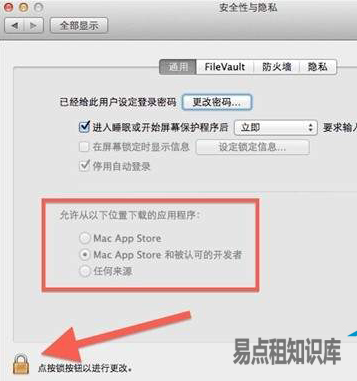
方式二:打开启动台中的“实用工具”文件夹。
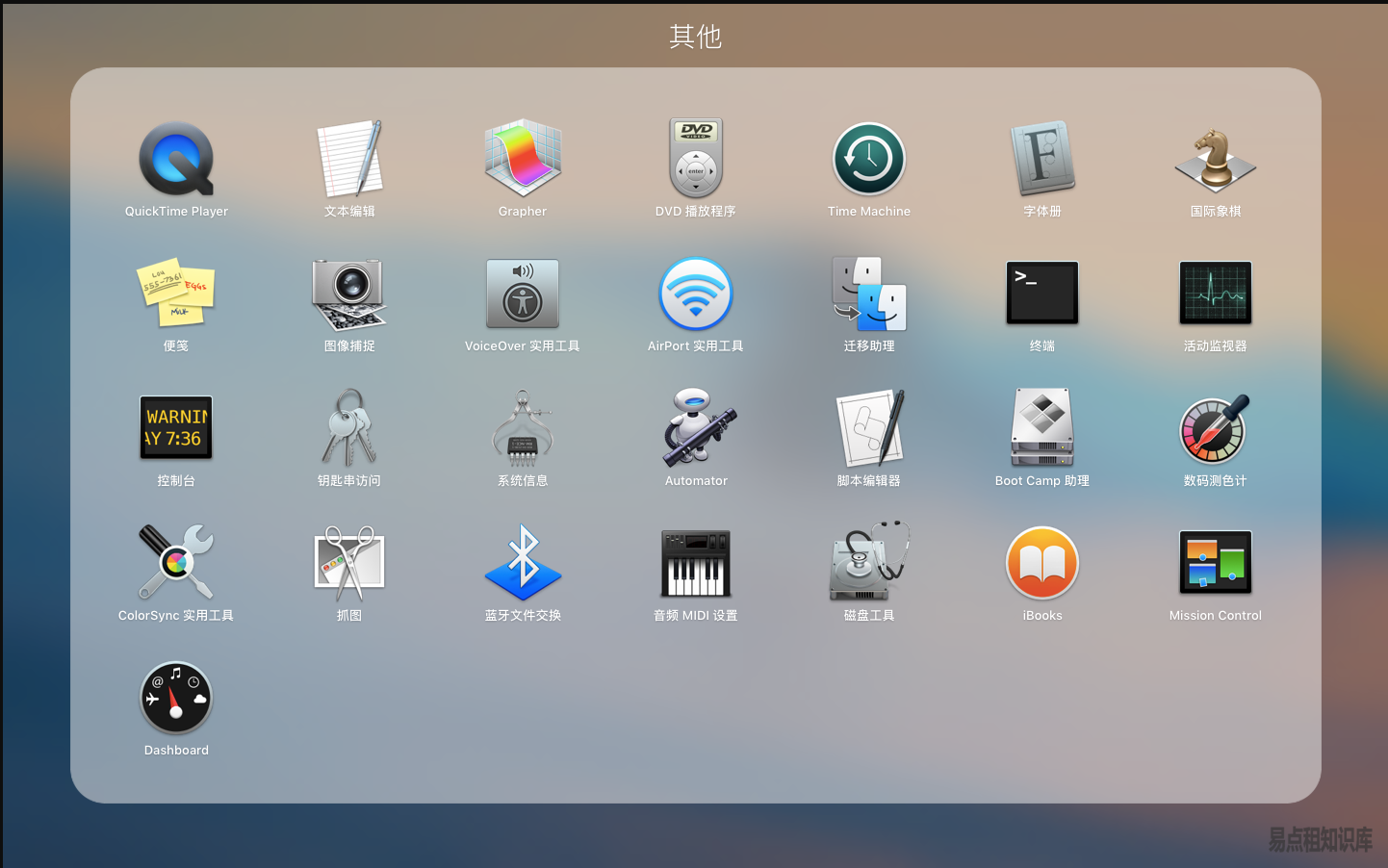
接着点击打开“终端”。

在终端窗口中输入以下命令:sudo spctl --master-disable
输入您的管理员密码后按回车键(注意:输入密码时屏幕上不会显示任何字符),完成设置后即可启用未知来源应用的安装功能。
今天关于《Mac下载软件打不开?手把手教你轻松解决》的内容介绍就到此结束,如果有什么疑问或者建议,可以在golang学习网公众号下多多回复交流;文中若有不正之处,也希望回复留言以告知!
相关阅读
更多>
-
501 收藏
-
501 收藏
-
501 收藏
-
501 收藏
-
501 收藏
最新阅读
更多>
-
445 收藏
-
188 收藏
-
173 收藏
-
462 收藏
-
470 收藏
-
445 收藏
-
106 收藏
-
307 收藏
-
444 收藏
-
217 收藏
-
225 收藏
-
239 收藏
课程推荐
更多>
-

- 前端进阶之JavaScript设计模式
- 设计模式是开发人员在软件开发过程中面临一般问题时的解决方案,代表了最佳的实践。本课程的主打内容包括JS常见设计模式以及具体应用场景,打造一站式知识长龙服务,适合有JS基础的同学学习。
- 立即学习 543次学习
-

- GO语言核心编程课程
- 本课程采用真实案例,全面具体可落地,从理论到实践,一步一步将GO核心编程技术、编程思想、底层实现融会贯通,使学习者贴近时代脉搏,做IT互联网时代的弄潮儿。
- 立即学习 516次学习
-

- 简单聊聊mysql8与网络通信
- 如有问题加微信:Le-studyg;在课程中,我们将首先介绍MySQL8的新特性,包括性能优化、安全增强、新数据类型等,帮助学生快速熟悉MySQL8的最新功能。接着,我们将深入解析MySQL的网络通信机制,包括协议、连接管理、数据传输等,让
- 立即学习 499次学习
-

- JavaScript正则表达式基础与实战
- 在任何一门编程语言中,正则表达式,都是一项重要的知识,它提供了高效的字符串匹配与捕获机制,可以极大的简化程序设计。
- 立即学习 487次学习
-

- 从零制作响应式网站—Grid布局
- 本系列教程将展示从零制作一个假想的网络科技公司官网,分为导航,轮播,关于我们,成功案例,服务流程,团队介绍,数据部分,公司动态,底部信息等内容区块。网站整体采用CSSGrid布局,支持响应式,有流畅过渡和展现动画。
- 立即学习 484次学习
